레노버 씽크패드(ThinkPad) P14s 입양했어요.
지난 목요일 노트북 하나를 입양했습니다. 바로 레노버 씽크패드(ThinkPad) P 시리즈 그중에서 P14s 모델인데요. 동료들과 이야기 도중 어찌어찌하다가 타이밍 잘 맞게 이야기하는 바람에 무료로 입양을 하게 됐답니다. 😁
씽크패드(ThinkPad)는 저의 첫 노트북 브랜드이기도 하고요. (물론 그때는 레노버의 씽크패드가 아닌 IBM의 씽크패드였죠.) 지금도 여전히 좋아하는 브랜드랍니다.
씽크패드(ThinkPad) 패키지


중고지만 이 노트북의 원 주인이 참 이런 장비 깔끔하게 사용하고 보관합니다. 이번에도 패키지를 구매했을 때 그대로 다시 포장해서 전달받았는데요. 씽크패드 상자는 정말 단출합니다. 골판지 상자 안에 화려하지도 않고 고급스럽지도 않지만 단단하게 잘 포장되어 있는 친환경(?)적인 패키징을 하죠.
씽크패드(ThinkPad) 구성품

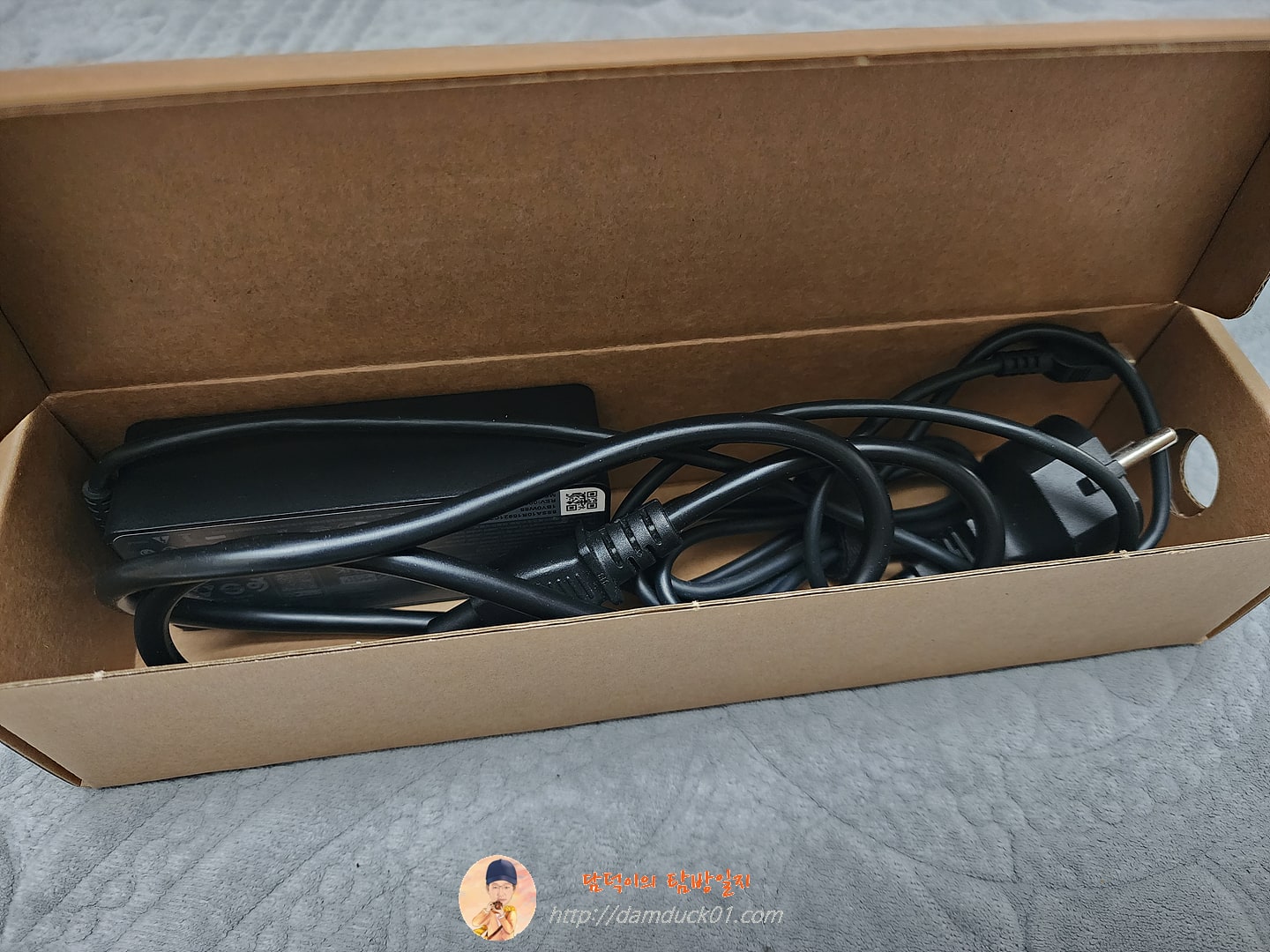

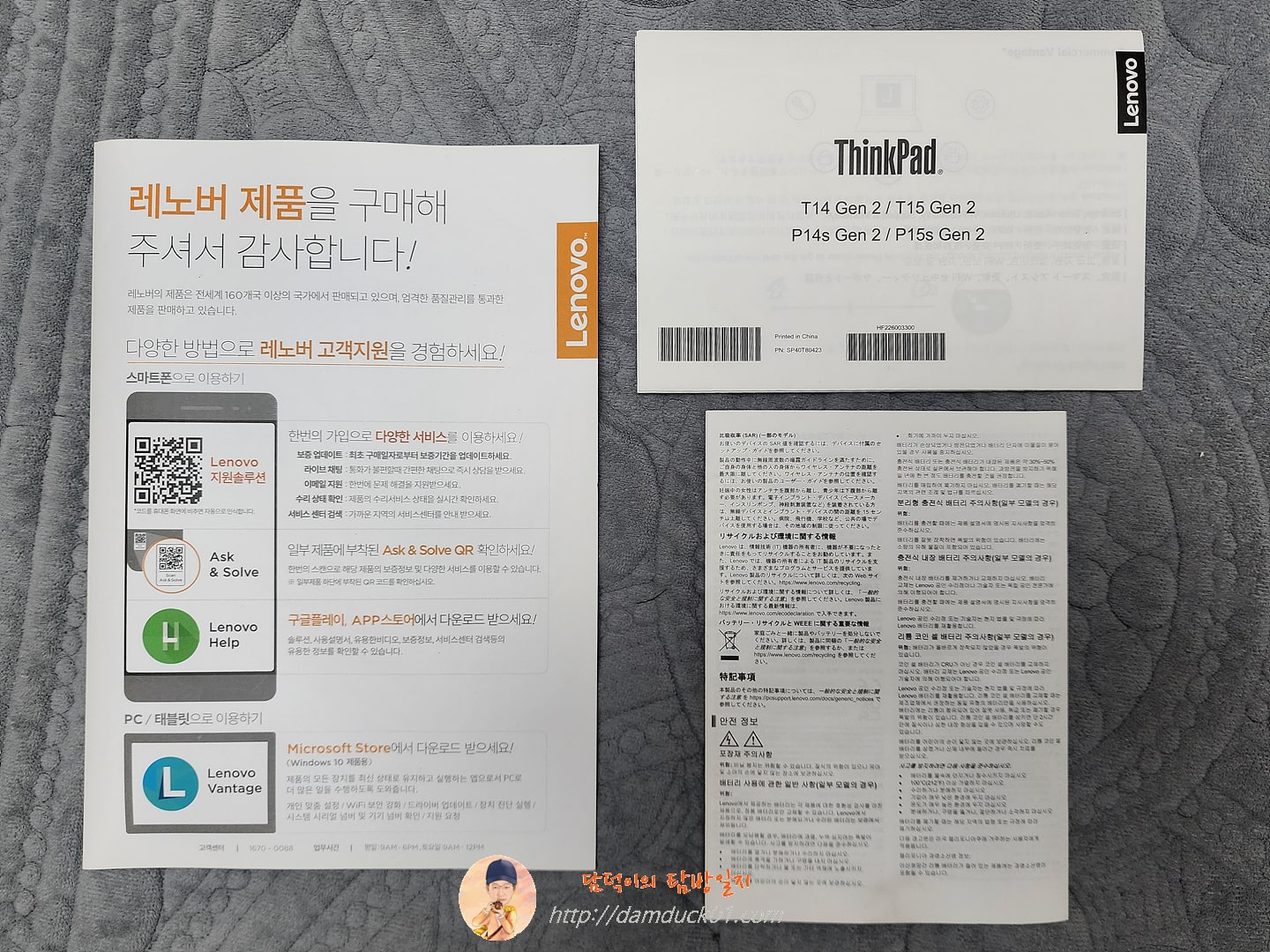
중고니까 당연히 새 제품하고 똑같을 수는 없겠지만 예전 T14 구매한 거랑 비교해 보니까 똑같은 거 같기도 하네요. 구성품은 65W 충전기, 각종 안내문과 설명서 이게 전부예요.
씽크패드(ThinkPad) P14s




저는 스티커 붙이는 걸 좋아하지 않지만 붙어 있는 걸 일부러 뗄 필요는 없을 거 같죠? 괜히 자국만 남을 거 같고요. 씽크패드(ThinkPad) P14s 외관을 살펴보면 어쩜 이렇게 T14와 차이점이 없을 수가 있는지 이것도 놀랍다면 놀랍습니다. 우측면에는 쓸 일 없는 스마트카드 리더기와 USB Type-A 3.2 단자와 풀 사이즈 랜 선 연결 단자 켄싱턴 락 슬롯이 있고요. 좌측면에는 USB Type-C 타입의 충전 단자와 USB 3.2 Type-C 단자, 측면 기계식 도킹 단자가 있고 USB 3.1 단자와 풀사이즈 HDMI, 헤드폰 / 마이크 콤보와 MicroSD 카드 리더기까지 달려 있습니다. 포트 구성 역시 2020년에 구매한 씽크패드(ThinkPad) T14 Gen1과 동일합니다.




안쪽 디스플레이와 키보드도 살펴보면 이 역시도 저는 너무나 익숙한 모습입니다. 좌측에 CPU 스티커와 모니터 하단의 두툼한 베젤에 P14s라고 적힌 것만 차이가 있어요. 😁
제가 정말 사랑하는 빨콩도 있는데 해상도가 높아지면서 쓰기가 힘들어지는 점도 있지만 14인치 FHD 디스플레에서는 마우스 없어도 잘 사용할 수 있습니다.
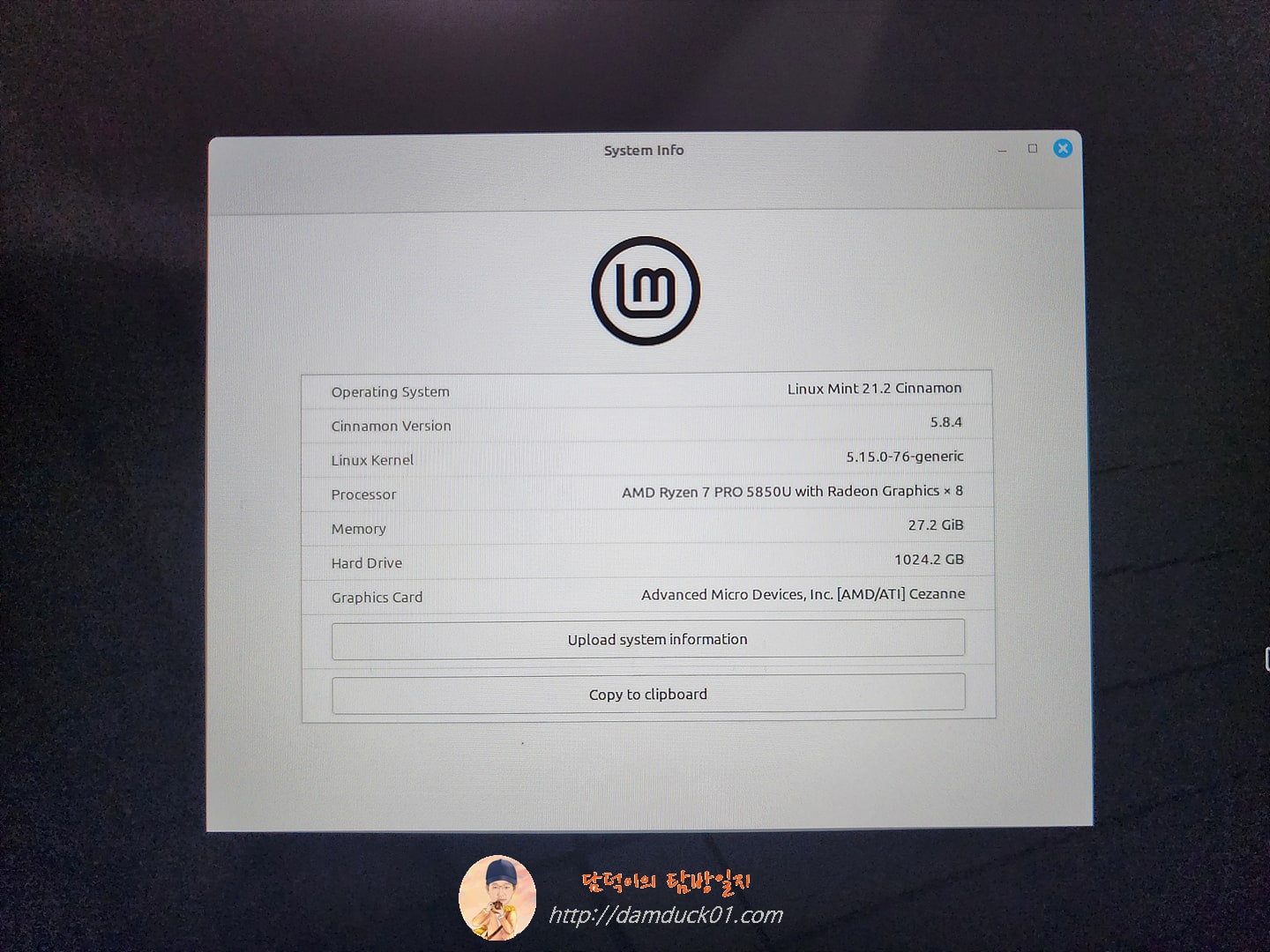
전원을 넣어보니 리눅스 민트가 설치되어 있어요. CPU는 AMD Ryzen 7 PRO 5850U가 설치되어 있고 메모리는 32GB, SSD 1TB 구성의 제품인 걸 확인했습니다. 밤에 포맷하고 윈도우즈 다시 세팅하고 기존 가지고 있던 T14도 재설치해서 가람이가 사용할 수 있도록 세팅했는데요. 다음에는 씽크패드 P14s Gen2와 씽크패드 T14 Gen1의 대략적인 차이점에 대해서 한 번 정리해 보겠습니다. 이런 거 정리해 두면 다른 분들은 관심 없어도 제가 가끔 찾아보게 되더라고요. 😅